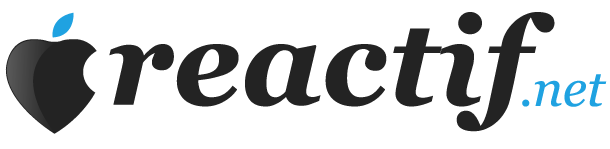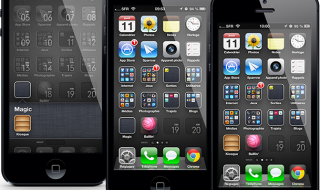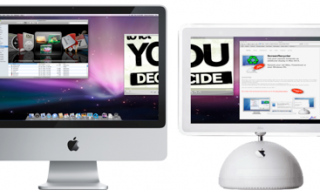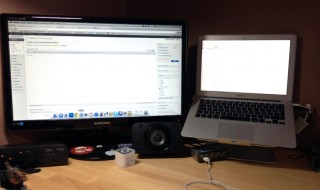Comme je suis fainéant je cherche souvent à me faciliter la vie et les raccourcis clavier font partie de ces astuces qui font gagner un temps énorme.
Si votre vie sur votre Mac ce résume à des mouvements harassants avec votre souris, puis des clics à répétition pour arriver à un résultat que vous pouvez réaliser avec une simple combinaison de touches, cet article est fait pour vous.
Suivant votre configuration vous devez dans certains cas ajouter la touche Fn à la combinaison de touches présentée.
1. Allez au début ou à la fin d’une page
Allez à la fin :
Fn + Flèche droite
Retourner au début :
Fn + Flèche gauche
2. Supprimer un caractère vers la droite
Fn + Delete
3. Placer le focus sur votre barre de menu
Ctrl + F2
4. Placer le focus sur votre dock
Ctrl + F3
5. Afficher la signification d’un mot (dictionnaire)
Sélectionnez le mot dont vous ne connaissez pas la signification puis entrez la combinaison de touches suivantes :
Ctrl + Cmd + D
6. Quitter l’application en cours
Cmd + Q
7. Ouvrir le panneau de sélection d’applications à forcer à quitter
Alt + Cmd + esc
8. Forcer à quitter l’application au premier plan (Uniquement sur Leopard et Snow Leopard)
Gardez enfoncé cette combinaison de touche pendant 3 secondes
Shift + Cmd + Alt + esc
9. Ouvrir le panneau de choix d’état du mac (Éteindre/Redémarrer/Hibernation)
Ctrl + Eject
10. Mettre l’écran en veille
Ctrl + Shift + Eject
11. Mettre le mac en veille
Ctrl + Cmd + Eject
11. Éteindre le mac directement
Ctrl + Alt + Cmd + Eject
Dans le finder
13. Renommer un fichier ou un dossier
Sélectionnez l’icône du fichier ou du dossier (simple clique) puis appuyez sur Entrer
14. Ouvrir le fichier ou dossier sélectionné
Cmd + O
15. Créer un nouveau dossier dans le dossier courant
Shift + Cmd + N
16. Ouvrir les préférence du bureau (taille icônes / taille grille…)
Cmd + J
17. Ouvrir le panneau d’informations du fichier ou dossier courant sélectionné
Cmd + I
18. Fermer la fenêtre ouverte en premier plan
Cmd + W
19. Envoyer l’item sélectionné à la poubelle
Cmd + Backspace
20. Vider la poubelle
Avec confirmation :
Shift + Cmd + Suppr
Sans confirmation :
Shift + Alt + Cmd + Suppr
21. Masquer une application
Cmd + H
22. Afficher le bureau
Cmd + F3
23. Régler le volume avec plus de précision
Alt + Shift + Vol + / Vol -
24. Régler le volume sans le petit « plop »
Shift + Cmd + Vol + / Vol -
25. Switcher entre les applications ouvertes
Cmd + Tab
26. Revenir au répertoire précédent
Cmd + Flèche haute
Source : How to geek